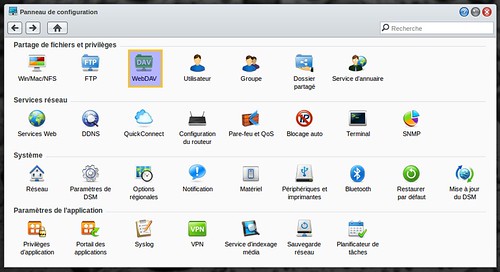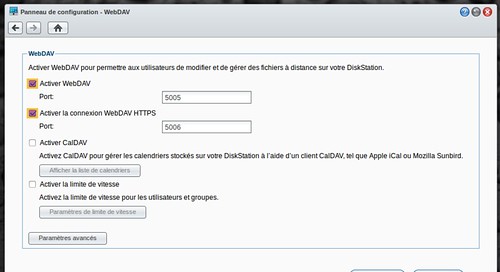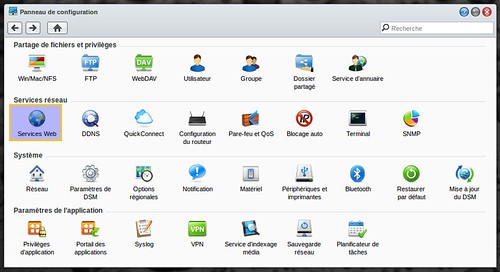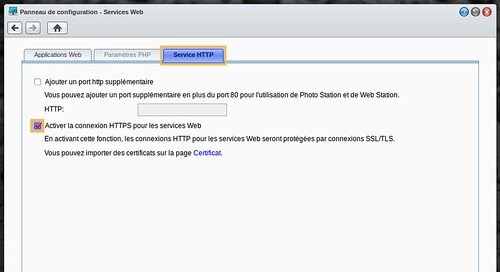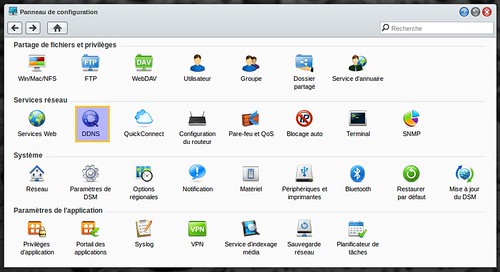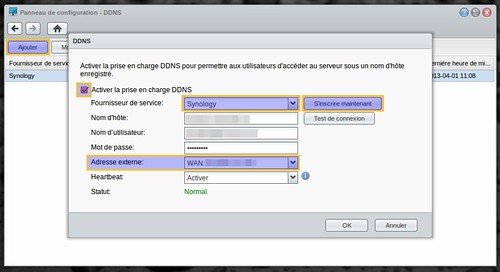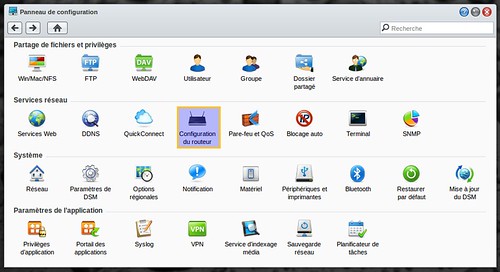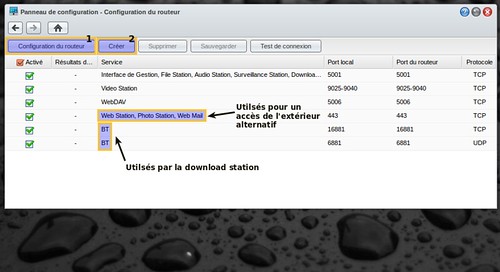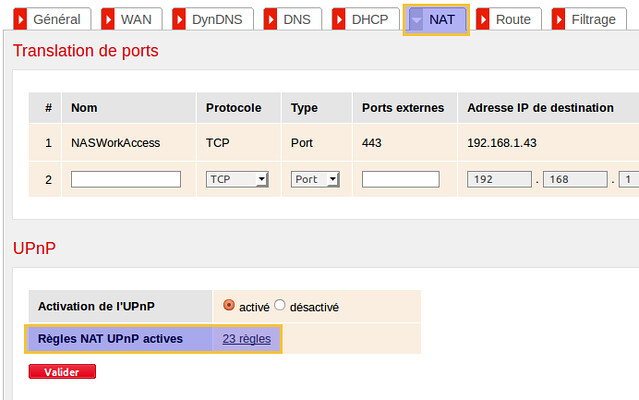L'un des principal avantage d'avoir un NAS est de pouvoir accéder à ses fichiers quand on est pas chez soi, nous allons donc voir comment configurer le NAS Synology pour pouvoir accéder à ses dossiers partagés. Mais avant toute chose il faut penser à sécuriser un minimum la connexion avec son NAS[fr][eng]. Une fois cela fait nous pouvons passer à la suite.
Ensuite dans les services web :
Dans la section DDNS il faut choisir le fournisseur de service Synology, et s'inscrire. Une fois l’inscription (gratuite) faites les autres champs devraient être remplis. Notez au passage l'adresse externe du routeur, elle sera utile plus tard :
Il faut surtout bien penser à redémarrer son NAS après cette étape (à la toute fin peut-être aussi...). Maintenant vous devriez pouvoir acceder à votre NAS via l'adresse https://nom_d_hote.synology.me:5001/. À moins que vos ports ne soient pas ouvert, auquel cas il faut configurer son routeur.
Dans la section Routeur du panneau de configuration et cliquez sur configuration du routeur (1), si votre routeur est reconnu, c'est gagné! (sinon, hé bien il faudra tenter de le faire à la main...). Une fois que le routeur est configuré il faut créer les accès (2) comme ceci :
Vous pouvez ensuite vérifier dans les réglages de votre routeur/box que l'opération s'est bien effectuée :
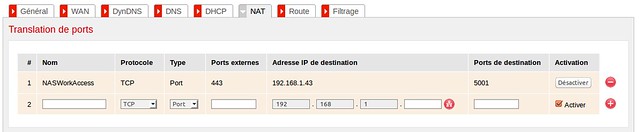
Mise à jour du 3/04/2013 :
Si vous avez activé l'option de sécurité Blocage Auto, veillez à autoriser l'adresse IP de vos appareil usuels, je me suis fait bloquer mon ordinateur, plus moyen de se connecter... Ça montre l'efficacité du dispositif!

- Activer le WebDAV et l'https
Ensuite dans les services web :
- Créer un identifiant DDNS
Dans la section DDNS il faut choisir le fournisseur de service Synology, et s'inscrire. Une fois l’inscription (gratuite) faites les autres champs devraient être remplis. Notez au passage l'adresse externe du routeur, elle sera utile plus tard :
Il faut surtout bien penser à redémarrer son NAS après cette étape (à la toute fin peut-être aussi...). Maintenant vous devriez pouvoir acceder à votre NAS via l'adresse https://nom_d_hote.synology.me:5001/. À moins que vos ports ne soient pas ouvert, auquel cas il faut configurer son routeur.
- Configurer son routeur
Dans la section Routeur du panneau de configuration et cliquez sur configuration du routeur (1), si votre routeur est reconnu, c'est gagné! (sinon, hé bien il faudra tenter de le faire à la main...). Une fois que le routeur est configuré il faut créer les accès (2) comme ceci :
Vous pouvez ensuite vérifier dans les réglages de votre routeur/box que l'opération s'est bien effectuée :
- Accès au routeur quand le port 5000-5001 est bloqué
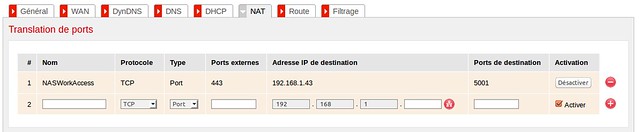
Maintenant vous devriez pouvoir accéder à votre NAS soit via le DDNS précédemment défini, https://nom_d_hote.synology.me:443/, soit via l'adresse IP externe du NAS, https://ip_externe:443/. Attention cependant, cette adresse IP peut changer (notamment lors du redémarrage du routeur...), il faut donc la noter régulièrement.
Maintenant que vous avez effectué toutes ces opérations, vous devriez pouvoir accéder à l'interface web de votre NAS, mais aussi utiliser les applications Android/iPhone, partager des fichier en lien, et bien d'autre choses, dont par exemple la lecture de vidéos dans VLC (pas encore testé...).
Il y a aussi une communauté créant des application pour les NAS Synology, par ici pour les ajouter au Centre de paquet.
Maintenant que vous avez effectué toutes ces opérations, vous devriez pouvoir accéder à l'interface web de votre NAS, mais aussi utiliser les applications Android/iPhone, partager des fichier en lien, et bien d'autre choses, dont par exemple la lecture de vidéos dans VLC (pas encore testé...).
Il y a aussi une communauté créant des application pour les NAS Synology, par ici pour les ajouter au Centre de paquet.
Mise à jour du 3/04/2013 :
Si vous avez activé l'option de sécurité Blocage Auto, veillez à autoriser l'adresse IP de vos appareil usuels, je me suis fait bloquer mon ordinateur, plus moyen de se connecter... Ça montre l'efficacité du dispositif!